Hier zeigen wir, wie Sie unter Windows 7 in der 64-Bit Version den tatsächlich eingebauten RAM-Speicher ausnutzen können.
Falls nicht der volle Arbeitsspeicher angezeigt wird, können Sie es mit diesem Tipp anpassen.
**Wichtig: Bitte ändern Sie in den folgenden Einstellungsmöglichkeiten keine Optionen, dessen Auswirkungen nicht zu 100% eindeutig sind.
**In unserem Beispiel handelt es sich um ein Windows 7 64-Bit Betriebssystem mit eingebauten 4 GB DDR3 Ram.
Sie können ihr System folgendermaßen anzeigen lassen: Systemsteuerung/System und Sicherheit/System
Zur Darstellung in Originalgröße Abbildungen anklicken
1. Starten Sie links unten den Windows 7 Button
2. Schreiben Sie unter Programme/Dateien durchsuchen den Begriff "msconfig"
3. Nachdem sich das neue Fenster "Systemkonfiguration" geöffnet hat, klicken Sie bitte oben auf den zweiten Reiter "Start"
4. Es erscheint eine neue Oberfläche. In dieser starten Sie bitte die Option "Erweiterte Optionen" Auch hier gelangen Sie zu einem neuen Fenster.
6. In dieser Oberfläche sehen Sie auf der rechten Seite, dass bei maximalem Speicher in der Grundkonfiguration von Windows 7 kein Haken gesetzt ist und darunter eine 0 angezeigt wird.
7. Als nächtes setzen Sie bitte den Haken bei der maximalen Speichernutzung. Im unteren Feld wird automatisch der tatsächlich installierte und anwendbare Speicher angezeigt.
8. Der nächste Schritt ist, unten im Feld auf OK zu klicken. Sie gelangen zurück zur Seite der erweiterten Optionen.
Klicken Sie jetzt bitte nacheinander auf Übernehmen und anschließend auf OK.
9. Im nächsten Fenster werden Sie aufgefordert Ihr System neu zu starten, da die Änderungen erst nach einem Neustart gültig werden.
Nachdem Sie Ihr System neu gestartet haben, ist das in diesem Artikel beschriebene Ziel auch schon erreicht.
Kontrolliert werden kann das Ganze wieder wie zu Beginn aufgezeigt unter
Systemsteuerung unter System und Sicherheit/System.


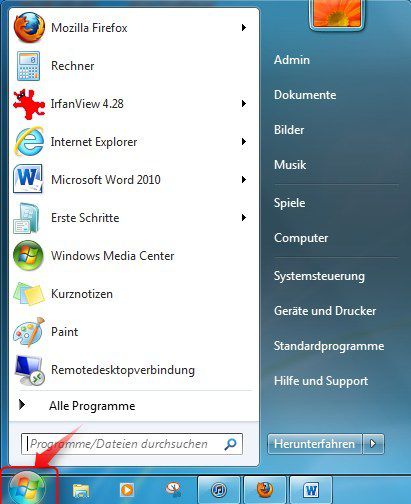
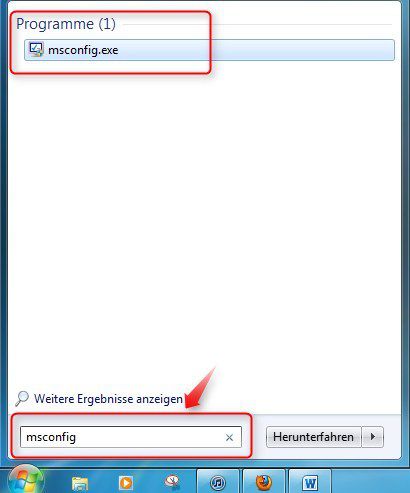
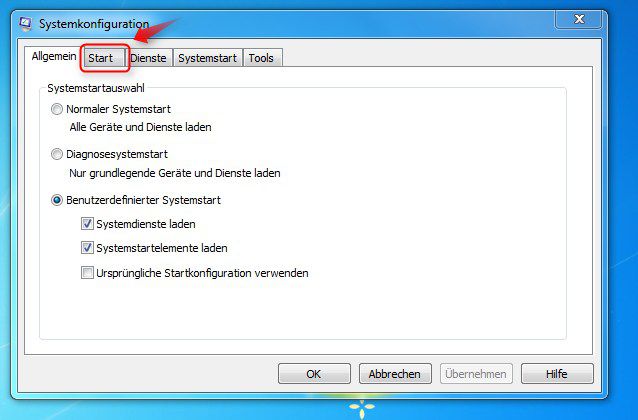






Hallo!
Habe deinen Tip soeben befolgt und die MsConfig-Einstellungen haargenau so wie in der o.g. Anleitung eingestellt,…..=> Neustart,…(Vorfreu!:)…..Windows-Start,….Doch der Eintrag von ursprünglich 3.79 GB hat sich nun auf 2.89 GB VERRINGERT!?!….:-( (4GB-RAM vorh.)
Bitte erkläre uns doch ´mal wie den Sinn & Nutzen dieser optionalen MsConfig-Einstellungen damit wäre uns sicher besser gedient! :-?
Leider bleibt e1982 den letzten Screenshot, auf dem ersichtlich sein soll, dass wirklich der volle Arbeitsspeicher verwendet wird.
Ich halte die "erweiterten Startmöglichkeiten eher für ein Instrument, das System für Diagnosezwecke künstlich einzuschränken.
Gruß Flupo
Er bleibt den Screenshot natürlich schuldig. ;-)
Da der "Tipp" so schön unsinnig ist, musst ich das doch gleich mal auf meinem System probieren ;-)
Und siehe da:
vorher: 4,00 GB (3,79 GB verwendbar)
nachher: 4,00 GB (2,92 GB verwendbar)
schön, gute 900 MB weniger!!!
Vielen Dank für eure Beiträge zu diesem Thema.
Für "unsinnig" würde ich diesen Beitrag jetzt nicht zwingend erachten, aber ich nehme das gern mit und sehe mir die Computer, auf dem ich das bisher ohne Probleme immer erfolgrich durchgeführt habe, nochmals an.
Vielleicht finde ich noch eine Option oder ähnliches.
Vielen Dank!
Hi,
erst mal Danke für eure Hinweise, es ist natürlich so, dass Windows 7 im Allgemeinen diese Sachen selber automatisch erkennt und entsprechend nutzt (Anzahl der Prozessorkerne und die Größe des Arbeitsspeichers).
Diese Anleitungen sind also eher für Problemfälle und zu Testzwecken geeignet. Wer also mal seinen Rechner mit weniger Kernen der CPU testen will oder weniger Arbeitsspeicher zur Verfügung stellen will der kann das mit dieser Anleitung machen. Genau so gilt diese Anleitung in den Fällen in denen Windows 7 nicht alles richtig erkennt.
e1982 trifft da keine Schuld, da wir das falsch in Auftrag gegeben haben.
Beeindruckt bin ich mal wieder von den Usern, da wird jeder noch so kleine oder große Fehler entdeckt.
Wir werden die Anleitungen entsprechend ändern.
Danke nochmal und Grüße
Fabian
servus. bei meinem dualcore e6300 win7 32bit pc steht hier die 1. sollte ich da nicht auf 2 umstellen? vielen dank für ne info!
Hi
auch hier gilt die MS Hilfe lesen
Maximaler Speicher Gibt die maximale Menge an physikalischem Speicher an, die vom Betriebssystem verwendet wird, um eine Konfiguration mit unzureichendem Arbeitsspeicher zu simulieren. Der Wert im Textfeld wird in MB (Megabyte) angegeben.
Falls ich also "nur" 2GB hane, und ein Programm deswegen nicht "laufen" würde, kann man hier ein wenig "Hand" anlegen….
Reinhard
Offenbar gibt es bei der RAM-Erkennung Unterschiede zwischen den einzelnen Win7-Versionen.
Auf dem Notebook hab ich Home Premium. Da sind von den 4 GB nur 3,79 GB nutzbar.
Der PC mit Professional erkennt ohne irgendwelche Fummelei die vollen 4 GB